Twitterのステッカー機能や消し方・外し方は?スタンプで画像や写真を加工しよう
Twitterのステッカー機能をご存知でしょうか。フォローしている人が使っているのは見たけど今さら聞けないという人もいるのではないでしょうか。そんな人もこの記事を見ればステッカーの貼り方や使い方が分かってより楽しくTwitterが使えるようになりますよ!

目次
Twitterのステッカー機能について解説
Twitterでよく見るステッカー。画像をあまり載せない人や自分には関係ないと思っていて使い方を知らない人は結構いると思います。しかしいざという時に使えると便利です。そこで今回はTwitterのステッカー機能の使い方や消す方法などをご紹介します。
Twitterのステッカー機能とは
ステッカー機能とは、Twitter公式アプリから画像や写真を投稿する際にスタンプが貼れる機能のことです。これまでは画像を加工するには別のアプリを使わないといけなかったのですが2016年からはTwitterのアプリ内でこのステッカー機能が使えるようになり、スタンプを付けるのも外すのも簡単にできるようになりました。
また、ハッシュタグと同じように投稿された画像のステッカーをタップすると同じステッカーを使った人たちのツイートを検索することも可能です。これはTwitterならではの機能です。
ステッカーは増やせる?
LINEにはキャラクターや個人が作成したスタンプが販売されています。ですがTwitterでは現状ステッカーの販売はされていません。すべてのTwitterユーザーが同じだけのスタンプを使えるようになっています。また、期間限定のステッカーもあるようなのでたまにスタンプの一覧をチェックすると新たなスタンプがあるかもしれません。
PCはステッカー機能が使えない?
PCでTwitterを利用することが多い人には残念なお知らせですが2018年11月現在、PCではステッカー機能は使えません。そのためPCに保存された画像にスタンプを貼りたい場合はPCからスマホに画像を送ってスマホのTwitterアプリから投稿するしかありません。スタンプのついた投稿自体はPCからでも見ることができます。
Twitterでのステッカーの使い方【加工・外す】
それでは実際にスタンプの貼り付けや加工をしたり外す方法などを詳しく説明します。スタンプの使い方が分かれば写真のインパクトが大きくなり、Twitterのフォロワーの増加に一役買ってくれるかもしれません。
ステッカーを張り付ける方法は?
PCでステッカー機能が使えないのと同様にスマホでもブラウザ版のTwitterではステッカー機能は利用できません。ステッカー機能はTwitterアプリからでしか行うことはできません。Twitterアプリは日々アップデートを重ねているのでユーザーに使い方が分かるように修正されています。そのためステッカー機能も直感的に操作できます。
アプリを開いて投稿ボタンをタップ
まずTwitterのアプリを開いて投稿ボタンをタップします。2018年11月現在はアップデートで投稿ボタンが右下に大きく表示されるようになりました。また、投稿ボタンを長押しすると上から順に下書き、GIF画像の添付、写真/画像の添付のショートカットが表示されます。
3つのアイコンもぱっと見ただけでアイコンがそれぞれ何を表しているのか分かるようになっています。
投稿したい画像や写真を選ぶ
写真/画像の添付を選ぶとスマートフォンに入っている写真や画像の一覧が表示されます。これまでTwitterで画像の投稿をしたことがなかった人は「ギャラリーへのアクセスを許可してください」と表示されるので許可を選択しましょう。ここから自分の投稿したい画像を選んでください。
【スマイルマーク】をタップしてステッカーを選ぶ
画像を選ぶと画像の右下に【筆のマーク】と【スマイルマーク】が表示されます。筆のマークは画像の編集です。ここではスマイルマークをタップしてステッカーを表示します。編集した後にスタンプを貼りたい場合は編集画面の右下にスマイルマークがあるのでそれをタップすればステッカーの選択画面が表示されます。
ステッカーの種類は豊富で、仮面や帽子などのアクセサリーや感情を表すマーク、ちょっとした単語などがあります。画面の下にはスタンプが種類ごとに選択できます。一番左の炎のマークは最近よく使われているスタンプ、左から2番目の時計のマークは自分が今まで使ったことのあるスタンプが表示されます。
アクセサリーは人物の加工にもってこいです。
自分の気持ちを簡単に表現することもできます。
セリフがあるとコミカルになります。この他にも乗り物や食べ物などジャンルは多岐にわたり、数百種類ものスタンプがあるようです。様々なシーンでステッカーが使えるようになっています。また、貼れる枚数に上限はないのでたくさん貼ることができます。
好きな位置に置いて加工する
ステッカーを選ぶと真ん中にスタンプが置かれるので好きな位置にスライドしましょう。スタンプの拡大/縮小はピンチアウト/ピンチインで行います。2本の指を広げるような動作をピンチアウト、2本の指をつまむような動作をピンチインといいます。下の画像はピンチアウトでひげのスタンプを拡大したものです。
2本の指をぐるっと回るように動かすことで回転することもできます。ただ貼るだけでなく少し自分好みに変えることができるのでセンスのいい人はより面白い画像が作れると思います。
保存ボタンを押して投稿
うさぎを適当に加工してみました。ステッカーの編集が終わったら右上にある「保存」をタップしてください。するとツイート画面になるので何かコメントしたいことがあれば文字を打って右上にある「ツイート」をタップすれば投稿できます。
これで投稿完了です。なんとなく苦手意識を持っていた方も「思ったより簡単だな」と感じたと思います。これで今日からスタンプのついた画像を沢山投稿していきましょう。
ステッカーを外す方法
試しにステッカーを選んでみたけど合わないということもあります。ここまで読んでくださった方はあとは消す方法が分かればステッカー機能について完璧にマスターしたことになります。ステッカーは簡単に外すことができます。なんとなくでできてしまう方もいると思いますがここでは画像を交えて説明していきます。
スタンプをタップしたまま下にスライドさせる
ステッカーをタップすると下にゴミ箱が表示されます。まずは捨てたいステッカーをタップしたまま下にスライドさせましょう。
ゴミ箱まで持っていき消す
そのままゴミ箱までもっていくとゴミ箱が開き、赤くなります。ここで指を離せばステッカーを消すことができます。
Twitterの投稿した画像のステッカーは消せる?
すでにTwitterに投稿してしまった画像のステッカーを削除したりもう一度編集したいというときもあると思いますが、そんなときはどうすればいいのでしょうか。
投稿した画像のステッカーは消すことができない
残念ながら投稿済みの画像のステッカーを消すことはできません。スタンプはスタンプ単体ではなく一枚の画像として認識されているので自分でも他人でもステッカーを消すことができません。PCでソフトを使えばスタンプを外すことができるといった噂が流れていますがデマのようです。Twitter社もスタンプを外すことはできないと明言しています。
ただ、外すことができないといっても将来的にAIや機械学習の発達によってスタンプが顔より小さい場合は推測されてしまうかもしれません。なのでスタンプをなるべく顔より大きくして貼り付けるようにしてください。ステッカーの編集や消去をしたい場合はツイート自体を消してもう一度元の画像を加工するしかありません。
Twitterでのステッカーの使用例は?
ここまででTwitterアプリを利用したステッカーの使い方は理解していただけたと思います。でもステッカー機能はわかったけどどういうときに使えばいいのかわからないという方もいるかと思います。そんな方のために簡単な使用例をご紹介します。
顔や顔隠しに使う
自分や友達の顔が映っている画像を投稿したい場合はステッカーで顔を隠した方がいいです。このご時世いつどんな形で個人情報が漏れるかわかりません。ピースサインをしている画像から指紋が採れてしまうというニュースもありましたし神経質なくらい個人情報には気を遣ったほうが賢明です。
万が一Twitterに間違って自分の顔をアップしてしまった場合は速やかに消すようにしましょう。
食べ物の写真と食べ物のステッカーを追加してみる
食べ物の写真を投稿する際はそのままだと地味なので食べ物のステッカーを貼ると目立ちます。料理とは関係ないスタンプを付けるとごちゃごちゃしますが逆に目立ちます。とくに見てほしいツイートがあればスタンプを多用するのもいいかもしれません。
Twitterのステッカー機能を使って画像にインパクトを!
Twitterのステッカー機能は外すことができないため安全に個人情報が保護できます。また写真を加工してより面白いツイートができます。ステッカーはこれからも追加されていくようなので使い方はもっと広がります。みなさんもステッカー機能を使いこなして楽しくTwitterを使いましょう!
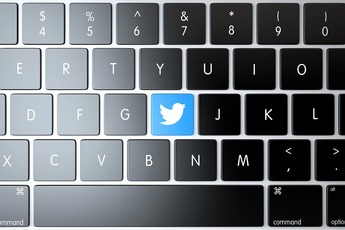 Twitterで期間・日付指定して過去のツイートを検索する方法!
Twitterで期間・日付指定して過去のツイートを検索する方法! Twitterのログイン履歴確認方法!アクセスログのデータを見る!
Twitterのログイン履歴確認方法!アクセスログのデータを見る! Twitterの定期ツイートの設定方法!自動ツイートの解除や定期botでオートツイートする!
Twitterの定期ツイートの設定方法!自動ツイートの解除や定期botでオートツイートする!


















